step3. 移动应用的资源变更
更新时间:2019-01-24 10:43:15
概述
本章主要讲述在开发者创建了版本配置,并选择了SDK之后,如何通过资源变更,来关联该应用版本使用的平台服务(API)和移动插件资源的流程。
资源变更的创建
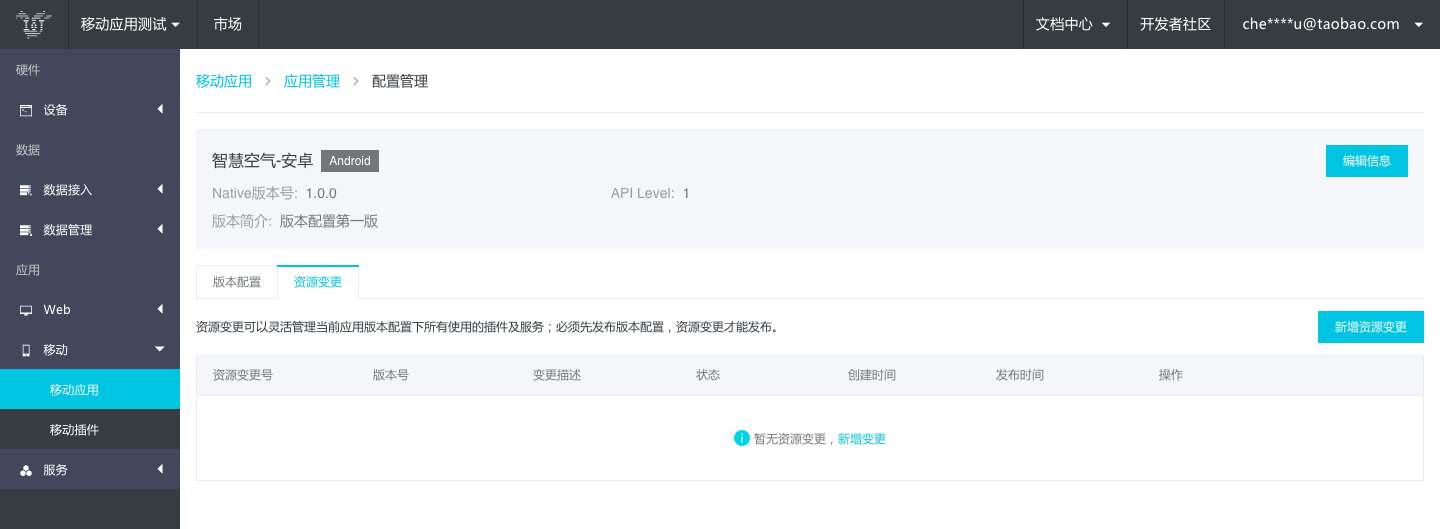
创建版本变更并选择SDK之后,点击切换到“资源变更”页。即可看到初始状态的资源变更列表。
点击“创建资源变更”即可弹出以下界面。
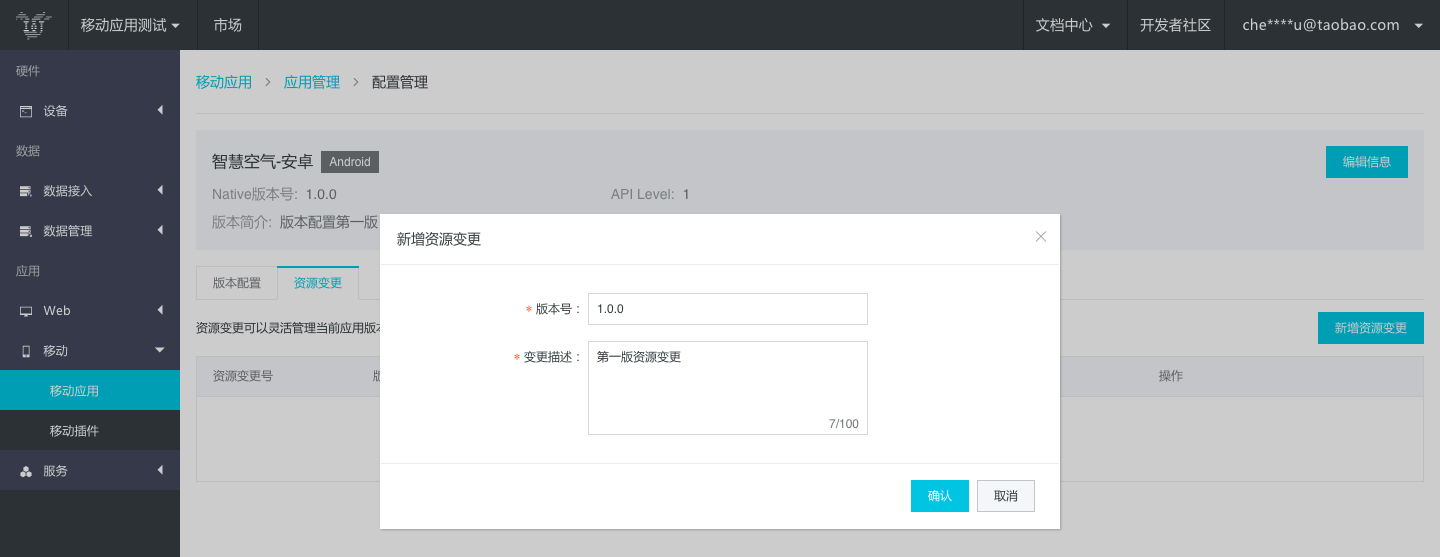
需要输入资源变更的版本号以及描述信息。点击确定即可创建成功。
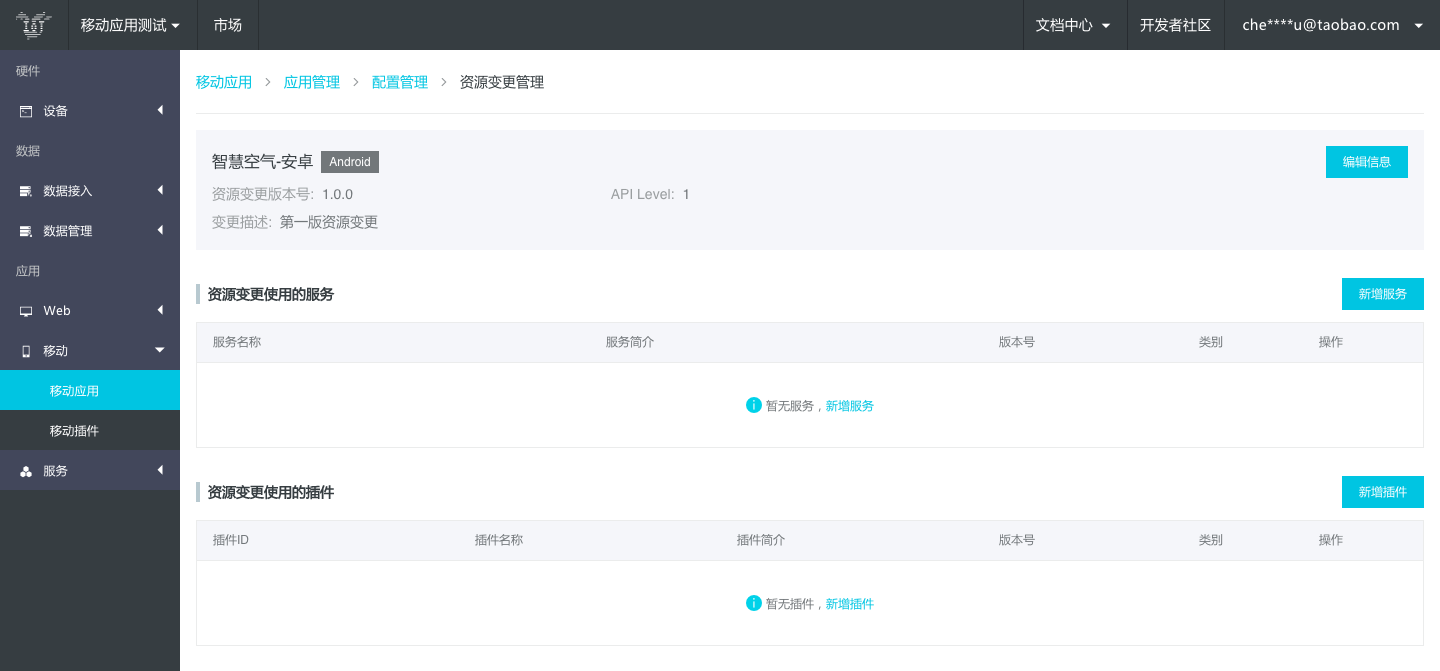
创建成功后,会出现初始状态的关联服务和插件的列表,如图。进入下一步的选择服务和移动插件环节。
资源变更的编辑
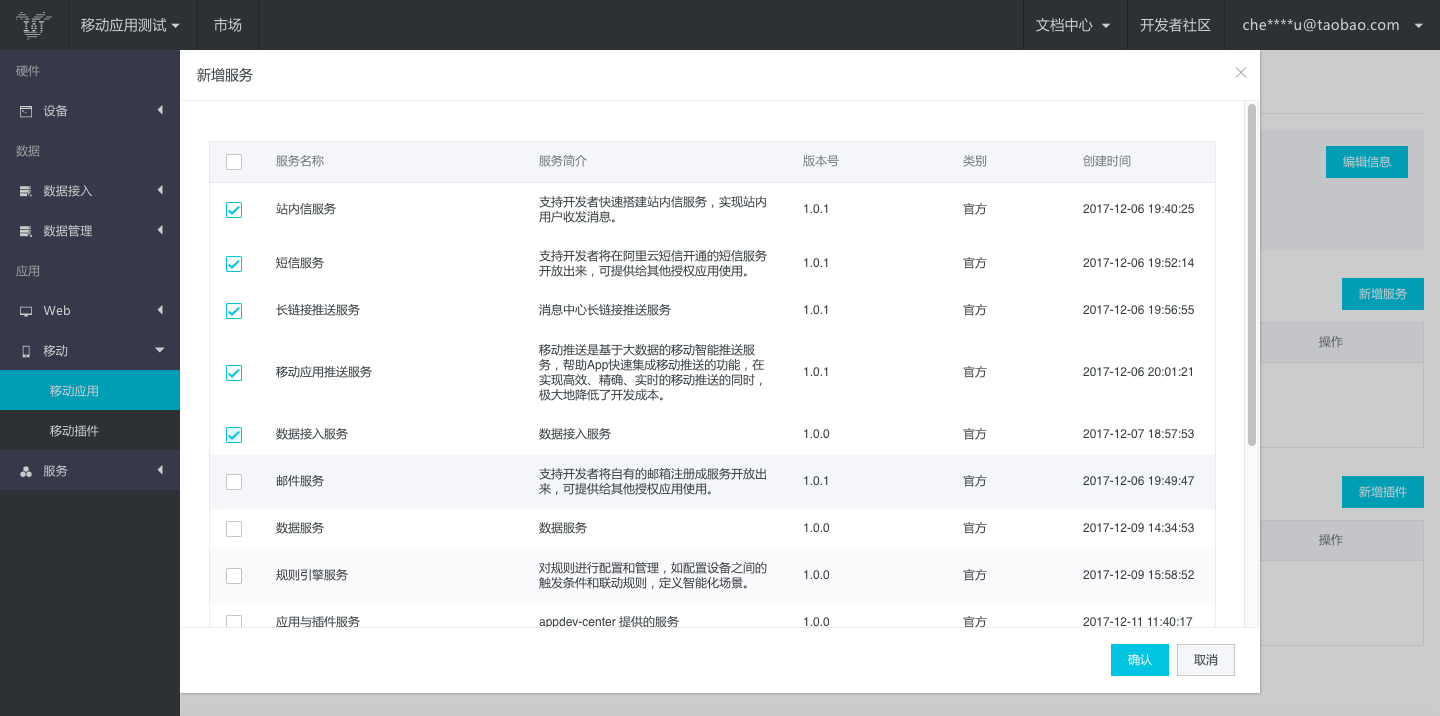
上一步点击“新增服务”,即可看到项目中所有可用的服务列表,您可以根据自己的需求进行勾选。
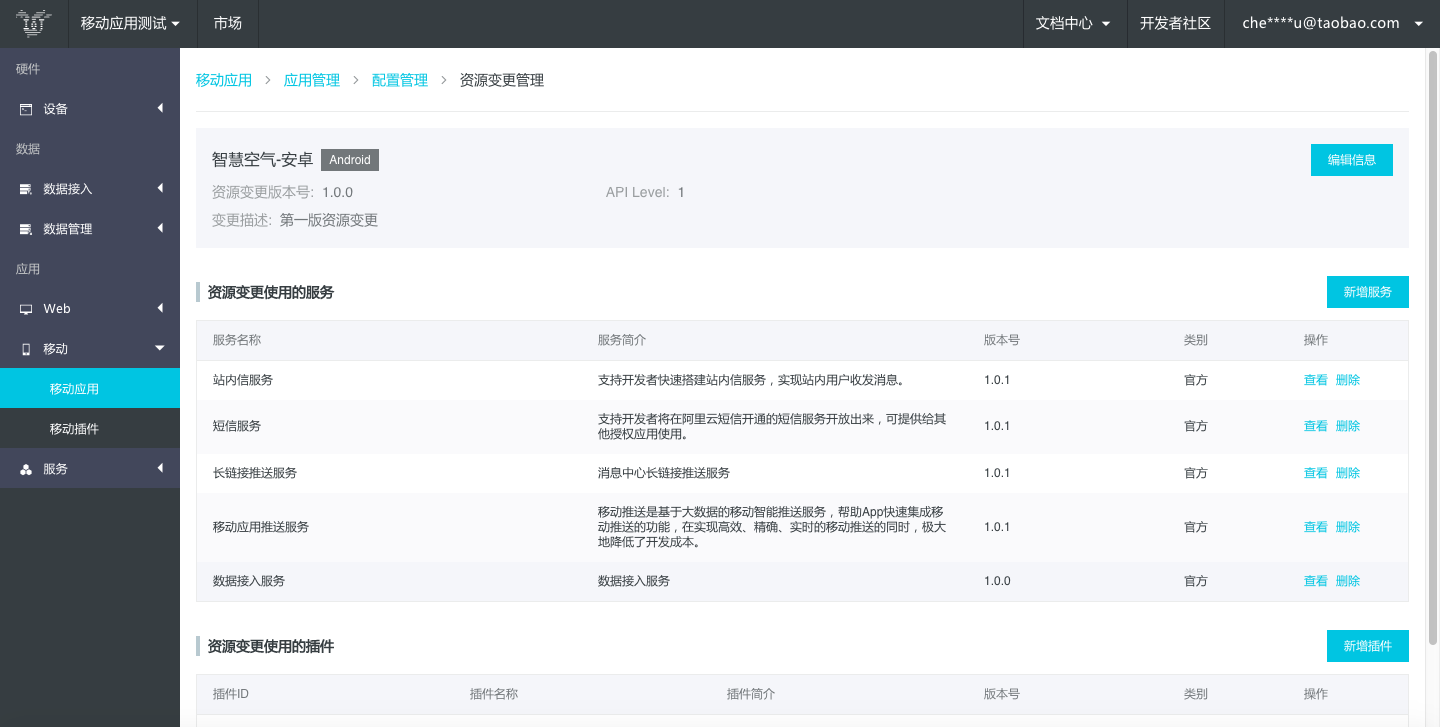
确认选择后,浮层关闭回到编辑页,页面刷新可看到选择的服务。
移动插件的选择,点击“新增插件”,即可弹出下图选择页面。
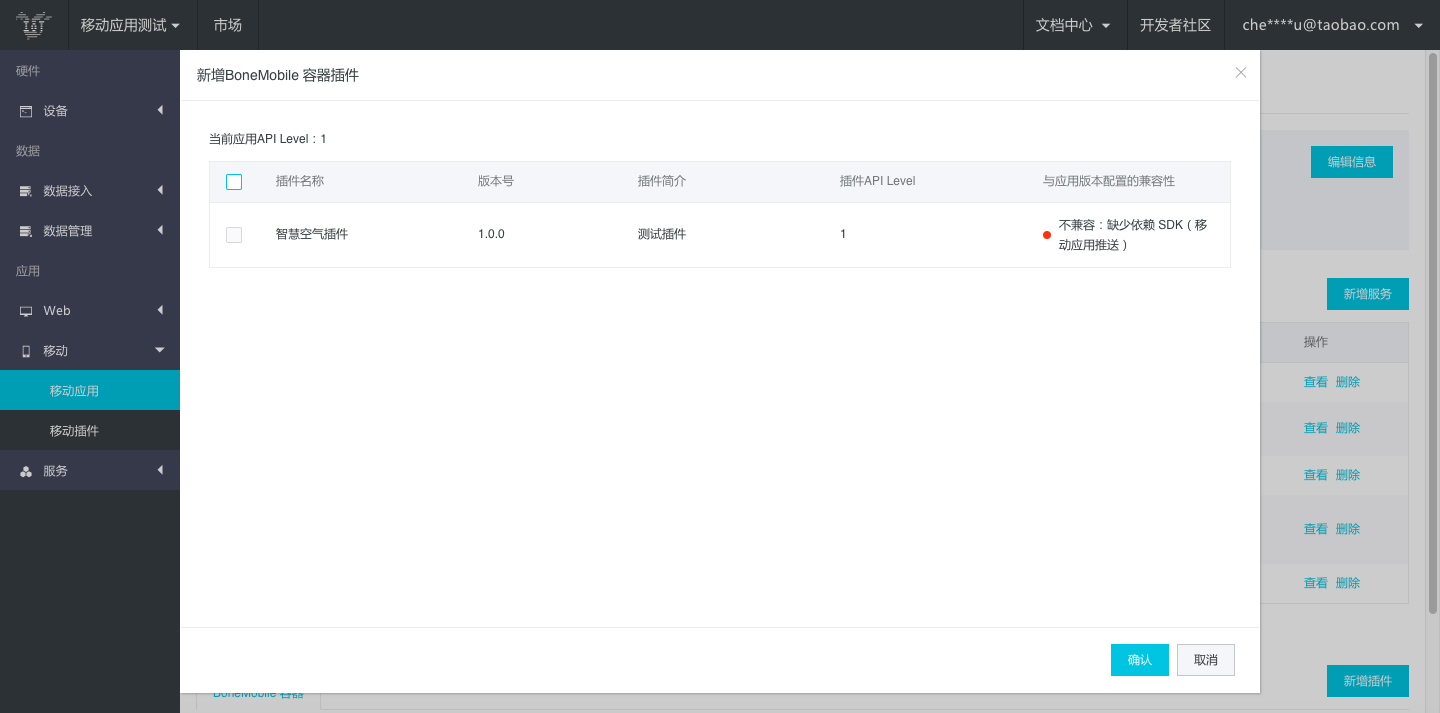
移动插件的选择,需要插件和版本配置中选择的SDK能够兼容。
如图,如果插件依赖的SDK,在版本配置中未被选择,插件是不能勾选的。
另外,如果插件的API Level高于应用版本配置的API Level,插件也是不兼容不能勾选的。
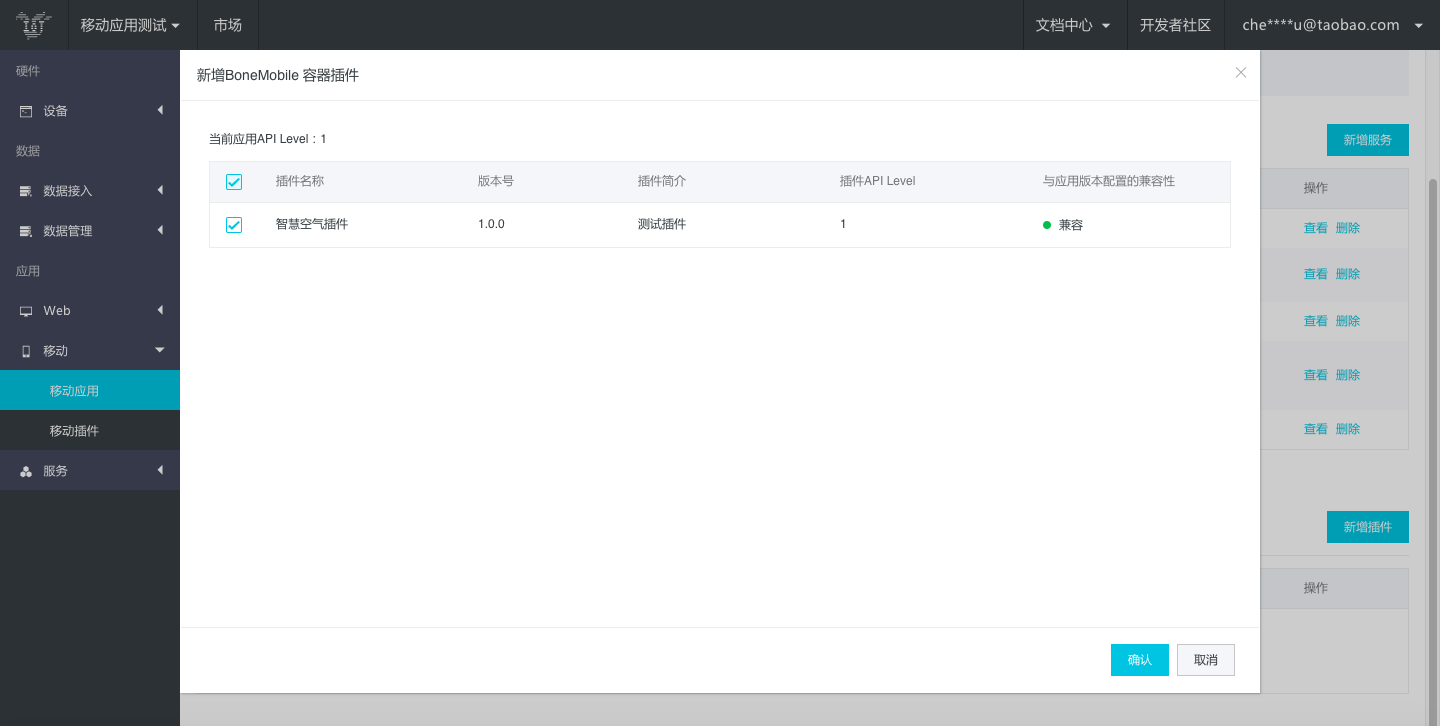
如图,根据系统提示,在版本配置中,新增了插件依赖的SDK后,解决了插件的兼容性,对应的插件就能够被选择了。
资源变更的集成指引
创建资源变更后,选择了关联的服务和插件,这时在资源变更列表中,点击“集成指引”进入下图界面。
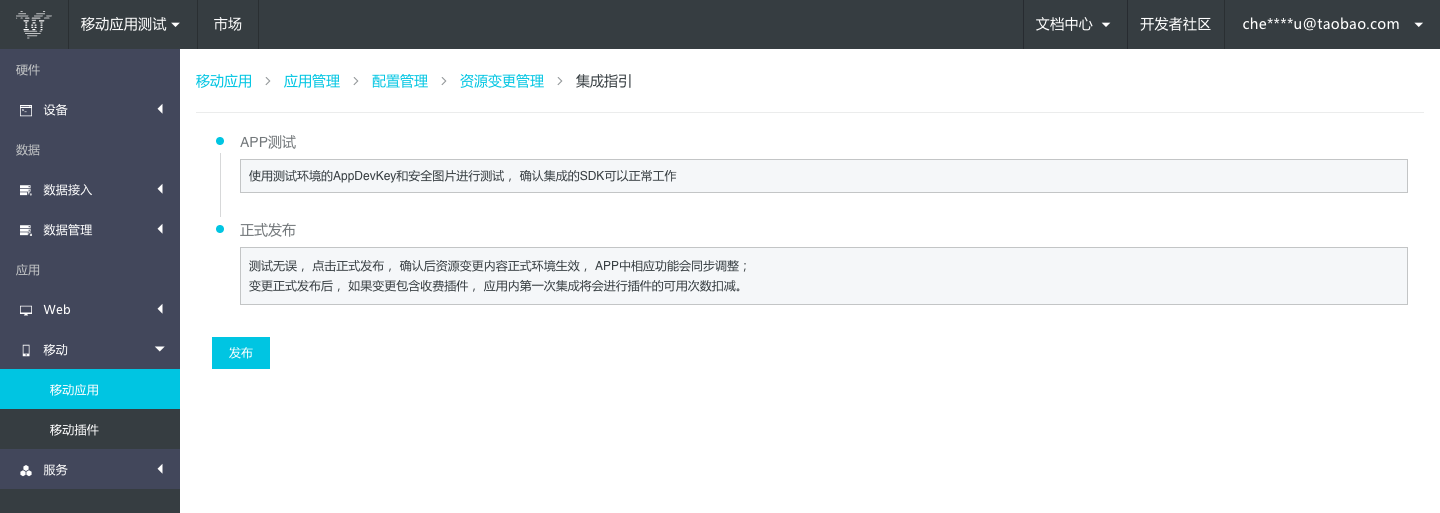
资源变更发布前,也需要和APP进行集成调试,如图的“集成指引”页,会对具体操作步骤进行提示。
集成调试无误的情况下,在本页或资源变更列表中点击“发布”,即可将资源变更发布上线,上线后是不可撤销的。
资源变更发布前,要确保资源变更对应的版本配置已经发布成功。